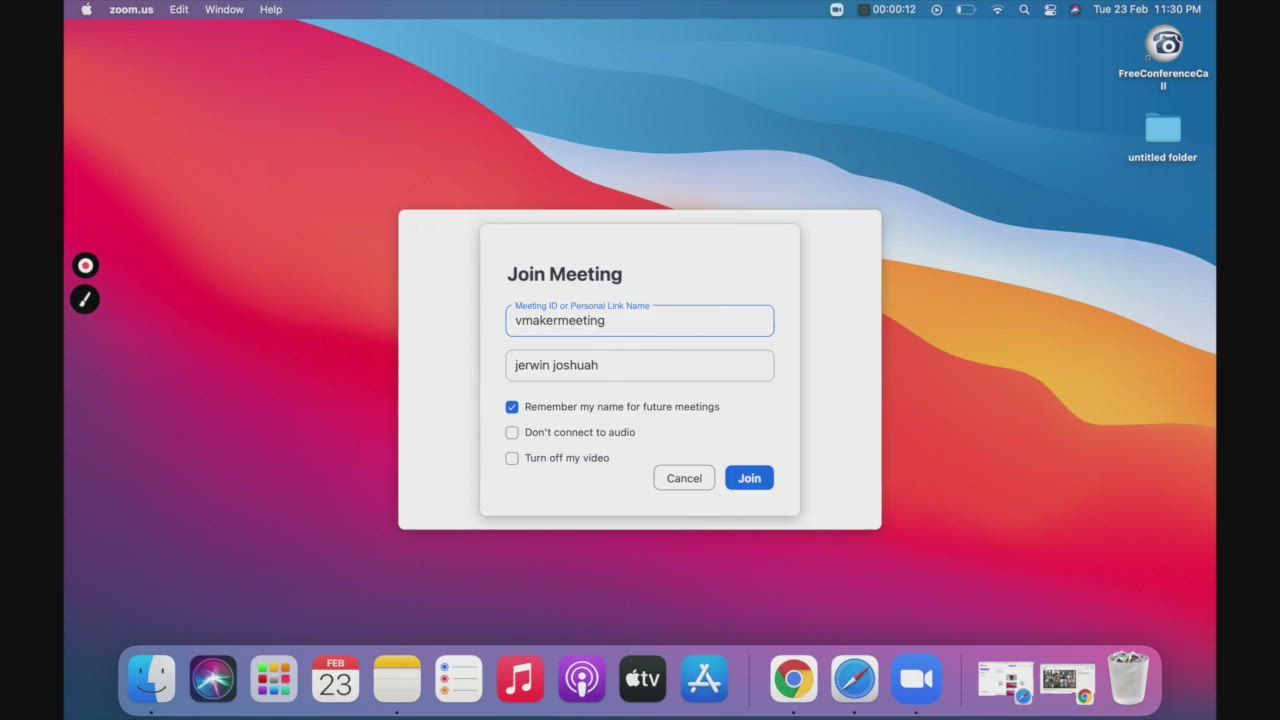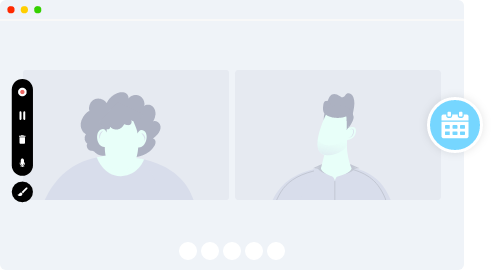Inicie la grabación de reuniones de Zoom sin permiso ahora
Crea una cuenta gratisCómo grabar una reunión en Zoom
Las reuniones de Zoom vienen con su propia grabadora de pantalla, pero necesitas el permiso del anfitrión para grabar una reunión, o si eres el anfitrión, existen ciertas limitaciones, como no poder grabar nada fuera de la ventana de la reunión de Zoom y más.
Con la grabadora de reuniones Zoom gratuita de Vmaker, no tienes que preocuparte por ninguno de los problemas mencionados anteriormente. Simplemente graba, edita y comparte las grabaciones de tus reuniones con facilidad.
Graba reuniones de Zoom sin permiso de forma gratuita
Gratis para siempre. No se requiere tarjeta de crédito.
Cómo grabar una reunión en Zoom sin permiso: guía paso a paso
Sigue los pasos a continuación una vez que descargues e instales la grabadora de pantalla gratis de Vmaker en tu sistema
Paso 1
Entra a tu reunión de Zoom e inicia Vmaker en tu sistema
Elige el modo “Grabar pantalla” para grabar tu reunión.

Paso 2
Selecciona el modo de pantalla
Selecciona “Grabación de pantalla completa” si quieres grabar toda la pantalla, o el modo “Grabar una ventana” para grabar la ventana en particular, o “Tamaño personalizado” para grabar una parte personalizada de tu pantalla.

Paso 3
Selecciona la entrada de audio de tu elección
Puedes utilizar el micrófono del sistema o un micrófono externo para grabar tu voz.

Paso 4
Configura la resolución de tu grabación para una mayor claridad
Puedes configurar la resolución de tu video de 360p a 4K HD de acuerdo a tus necesidades.

Paso 5
Haz clic en el botón “Iniciar grabación” o presiona la tecla de acceso rápido ⌘^1 para comenzar la grabación
Ahora puedes relajarte y dejar que Vmaker grabe tu reunión.
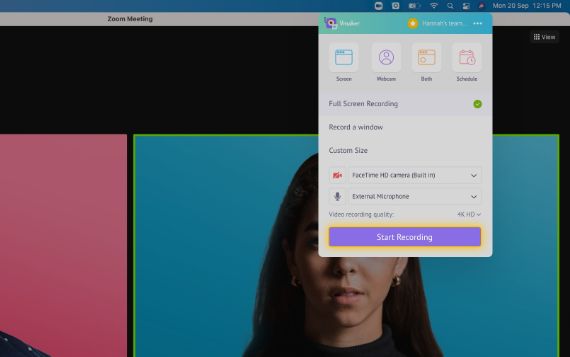
Paso 6
Habilita “Igual que el sistema” en Zoom para grabar el audio del sistema
Selecciona “Igual que el sistema” en “Seleccionar un altavoz” en las opciones de micrófono en Zoom.

Paso 7
Para detener la grabación, haz clic en el icono rojo o en el botón de acoplamiento
Una vez que termines de grabar, tu video se cargará automáticamente en tu cuenta de nube privada, desde donde podrás editar y compartir tu grabación.
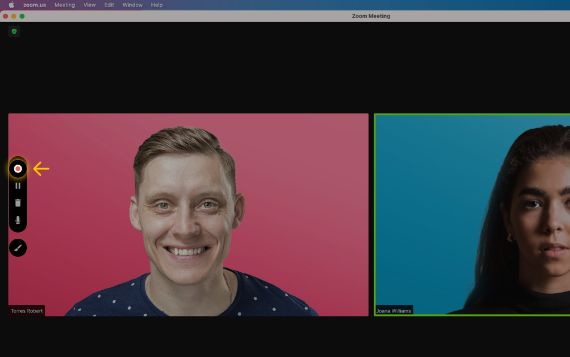
Graba reuniones de Zoom sin permiso de forma gratuita con la grabadora de reuniones Zoom de Vmaker
Gratis para siempre. No se requiere tarjeta de crédito.
¿Por qué elegir Vmaker para grabar reuniones de Zoom?
-
Graba reuniones ilimitadas sin permiso
Puedes grabar un número ilimitado de reuniones sin requerir el permiso del anfitrión, de forma gratuita y de por vida, sin marcas de agua.
-
-
Graba reuniones de Google con audio
![Graba reuniones de Google con audio]()
Puedes grabar el audio del sistema y del micrófono o solo el audio del sistema mientras grabas las reuniones de Zoom en pantalla.
-
![Graba reuniones de Google con audio]()
-
Programa tu grabación
![Programa tu grabación]()
Ahora puedes programar tus sesiones de grabación con anticipación estableciendo una hora y dejando que Vmaker haga la grabación automáticamente una vez que te incorpores a la reunión.
-
![Programa tu grabación]()
-
Edita y comparte tus grabaciones de Zoom
Una vez que hayas terminado de grabar, tu video se almacenará automáticamente en tu cuenta de nube privada y, desde allí, puedes editar y compartir fácilmente tus grabaciones.
-
Comienza a grabar tus reuniones de Zoom con la grabadora de video Zoom gratuita de Vmaker
Gratis para siempre. No se requiere tarjeta de crédito.
Preguntas frecuentes
Si. La grabadora Mac de Vmaker es compatible con macOS 10.14 (Mojave), macOS 10.15 (Catalina) y macOS 11.1 (Big Sur)
Vmaker es compatible con dispositivos Mac y Windows. Para Mac, puedes usar la aplicación del sistema y para Windows, puedes usar el complemento de Chrome.
Los pasos son exactamente los mismos para Macbook Air. Vmaker funciona igual en todas las versiones de macOS.
Para descargar la grabación de Zoom, ve al Tablero de Vmaker>Selecciona la grabación>Haz clic en el botón Descargar, y tu video se descargará.
Para compartir tu reunión grabada ve al Tablero>Selecciona la grabación>Haz clic en el botón Compartir, y desde allí obtendrás un enlace para compartir tu grabación. También puedes compartir tu grabación directamente en tus redes sociales desde Vmaker.
El proceso es el mismo que el mencionado anteriormente.
Descarga Vmaker en tu sistema y sigue los mismos pasos mencionados anteriormente.
Si. Puedes editar tus grabaciones de Zoom con el editor de video integrado gratuito de Vmaker. Puedes recortar, girar, voltear y mucho más.
Puedes encontrar tu reunión de Zoom grabada en tu cuenta privada en la nube.
Por supuesto, puedes grabar reuniones de Zoom como participante/asistente. No necesitas permiso para grabar las reuniones.
Ve a tu tablero de Vmaker y haz clic en el video que quieres ver. Se te dirigirá a la página del reproductor donde podrás ver tu video.
No necesariamente. Con Vmaker puedes grabar las reuniones de Zoom como asistente sin el permiso del anfitrión.
Pronto lanzaremos nuestra aplicación iOS que podrás utilizar para grabar reuniones de Zoom en iPhone y iPad.
Pronto lanzaremos nuestra aplicación de Android que podrás utilizar para grabar reuniones de Zoom en dispositivos Android.